随着科技的发展,投影仪作为一种重要的教学与娱乐工具,逐渐成为人们生活中不可或缺的设备。然而,投影仪的品质与性能对于用户体验的影响不容忽视。了解投影仪测...
2025-03-17 16 空调代码
在电脑使用过程中,有时候我们会遇到BIOS无法找到SATA硬盘的问题,这可能会导致系统无法正常启动或者数据无法访问。本文将探讨这个问题的可能原因,并提供一些解决方案,帮助读者解决这一困扰。
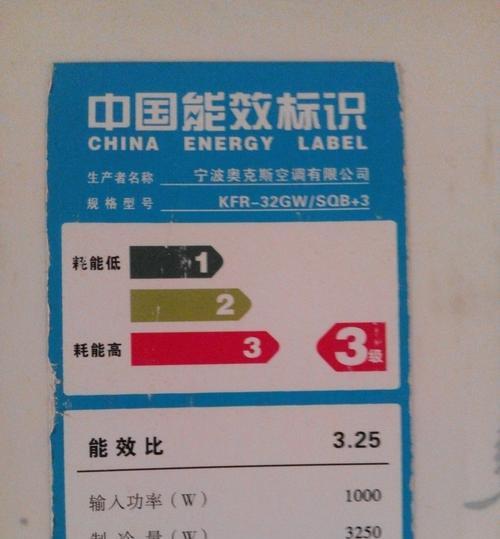
1.BIOS版本是否过旧:检查并更新BIOS版本
1.1有时候老旧的BIOS版本可能不支持较新的SATA硬盘,因此需要检查并更新BIOS版本。
1.2解决方案:进入电脑制造商提供的BIOS界面,检查当前BIOS版本并查询是否存在更新。如有更新,请按照制造商提供的指引进行升级。
2.SATA硬盘电源连接是否松动:检查电源连接
2.1不稳固的SATA硬盘电源连接可能导致硬盘无法被BIOS识别。
2.2解决方案:关闭电脑电源,打开机箱,检查SATA硬盘电源连接是否牢固。如果松动,重新插拔连接线确保连接稳固。
3.SATA硬盘数据连接是否松动:检查数据连接
3.1松动的数据连接可能导致SATA硬盘无法被BIOS识别。
3.2解决方案:关闭电脑电源,打开机箱,检查SATA硬盘数据连接是否牢固。如果松动,重新插拔连接线确保连接稳固。
4.SATA控制器模式设置错误:更改SATA控制器模式
4.1错误的SATA控制器模式设置可能导致BIOS无法找到SATA硬盘。
4.2解决方案:进入BIOS设置界面,找到SATA控制器模式选项,尝试切换不同的模式(如AHCI、IDE等),并保存更改后重启电脑。
5.电源供应不足:检查电源供应情况
5.1SATA硬盘需要充足的电源供应才能被正常识别。
5.2解决方案:检查电源供应是否稳定并满足硬件要求。如果存在问题,建议更换功率更高的电源。
6.损坏的SATA硬盘数据线:更换数据线
6.1损坏的数据线可能导致SATA硬盘无法被正常识别。
6.2解决方案:关闭电脑电源,打开机箱,检查SATA硬盘数据线是否损坏。如有损坏,建议更换全新的数据线。
7.BIOS默认设置错误:恢复BIOS默认设置
7.1错误的BIOS设置可能导致SATA硬盘无法被识别。
7.2解决方案:进入BIOS设置界面,找到恢复默认设置选项,并保存更改后重启电脑。
8.SATA硬盘故障:检测硬盘健康状态
8.1SATA硬盘本身故障可能导致无法被BIOS识别。
8.2解决方案:使用硬盘检测工具,如CrystalDiskInfo等,来检测SATA硬盘的健康状态。如有问题,建议更换硬盘。
9.操作系统问题:检查操作系统兼容性
9.1某些操作系统可能不兼容特定型号或品牌的SATA硬盘。
9.2解决方案:确保操作系统与所使用的SATA硬盘兼容。如果不兼容,建议升级操作系统或更换硬盘。
10.其他硬件冲突:排查其他硬件问题
10.1其他硬件设备可能与SATA硬盘存在冲突,导致无法被BIOS识别。
10.2解决方案:逐一排查其他硬件设备,如扩展卡、USB设备等,断开连接并重新启动电脑,观察是否能够识别SATA硬盘。
11.BIOS芯片问题:检查BIOS芯片状态
11.1BIOS芯片可能存在问题,导致无法正常识别SATA硬盘。
11.2解决方案:如果排除了其他可能性,可以考虑更换BIOS芯片。这需要专业技术支持,建议找到可信赖的维修服务提供商。
12.联系制造商:获取专业支持
12.1如果无法解决问题,建议联系电脑或硬盘的制造商获取专业支持。
12.2解决方案:通过制造商的官方网站或客服渠道,向他们描述问题并寻求帮助。制造商可以提供更详细的指导和解决方案。
在遇到BIOS无法找到SATA硬盘的问题时,可以从多个方面进行排查和解决。更新BIOS版本、检查电源和数据连接、更改SATA控制器模式等都是可能有效的解决方案。如果问题依然存在,可以考虑硬件故障或其他因素,并寻求制造商的专业支持。
在使用电脑的过程中,有时会遇到BIOS无法识别SATA硬盘的情况,这给我们的使用带来了很大的困扰。本文将从硬件连接、驱动程序以及BIOS设置三个方面,详细介绍SATA硬盘无法被BIOS识别的原因及解决方法。
一、硬件连接的问题可能导致SATA硬盘无法被BIOS识别
1.电源线和数据线接触不良
2.数据线损坏
3.电源供应不足导致SATA硬盘无法正常工作
二、驱动程序的问题可能导致SATA硬盘无法被BIOS识别
1.缺少或者错误的SATA硬盘驱动程序
2.驱动程序冲突
三、BIOS设置的问题可能导致SATA硬盘无法被BIOS识别
1.SATA模式设置错误
2.SATA接口被禁用
3.CMOS电池电量不足导致BIOS设置重置
四、检查硬件连接是否正常
1.检查电源线和数据线是否牢固连接
2.更换损坏的数据线
3.确保电源供应充足
五、更新或修复驱动程序
1.下载并安装正确的SATA硬盘驱动程序
2.检查驱动程序是否与其他设备发生冲突
3.更新主板的BIOS固件
六、检查和调整BIOS设置
1.进入BIOS界面,确认SATA模式设置是否正确
2.检查SATA接口是否被禁用
3.如果CMOS电池电量低,更换电池或者重新设置BIOS
七、在Windows设备管理器中识别硬盘
1.打开设备管理器,检查硬盘是否显示在磁盘驱动器列表中
2.如果显示出错的驱动程序,右键点击更新驱动程序
八、使用磁盘管理工具修复硬盘问题
1.打开磁盘管理工具,检查硬盘是否被识别
2.如果硬盘未分配驱动器号码,右键点击分配一个
九、运行硬件故障排除工具
1.使用Windows自带的硬件故障排除工具检测和修复硬盘问题
2.如果工具无法修复,考虑更换硬盘
十、联系硬件厂商获取支持
1.如果以上方法仍然无法解决问题,联系硬件厂商获取专业支持
2.提供详细的问题描述和相关信息,协助厂商诊断问题
十一、
通过检查硬件连接、驱动程序以及BIOS设置,可以解决大多数SATA硬盘无法被BIOS识别的问题。如果问题仍然存在,可以尝试使用其他的故障排除工具或者联系硬件厂商获取支持。保持硬件设备的正常运行,对于我们的工作和生活都至关重要。
标签: 空调代码
版权声明:本文内容由互联网用户自发贡献,该文观点仅代表作者本人。本站仅提供信息存储空间服务,不拥有所有权,不承担相关法律责任。如发现本站有涉嫌抄袭侵权/违法违规的内容, 请发送邮件至 3561739510@qq.com 举报,一经查实,本站将立刻删除。
相关文章

随着科技的发展,投影仪作为一种重要的教学与娱乐工具,逐渐成为人们生活中不可或缺的设备。然而,投影仪的品质与性能对于用户体验的影响不容忽视。了解投影仪测...
2025-03-17 16 空调代码

冰柜是我们日常生活中必不可少的电器设备之一,无论是家庭使用还是商业场所,保持冰柜的清洁与卫生都至关重要。本文将为大家介绍正确的冰柜清洁方法,帮助您保持...
2025-03-15 20 空调代码

燃气壁挂炉作为一种高效、节能的取暖设备,越来越受到人们的青睐。然而,在市场上存在各式各样的燃气壁挂炉,要如何选择适合自己的产品呢?本文将从效率、安全和...
2025-03-14 18 空调代码

现如今,投影仪已经成为工作、教育和娱乐中必不可少的设备。然而,随着使用投影仪的增多,一些用户发现在使用过程中会出现投影仪闪动的情况,这给他们带来了困扰...
2025-03-11 22 空调代码

壁挂炉作为一种常见的取暖设备,能够为我们提供温暖的居住环境。然而,有时候我们可能会遇到壁挂炉水压不稳定的问题。这个问题可能会导致壁挂炉无法正常工作,甚...
2025-03-10 20 空调代码

随着科技的不断发展,电视不仅仅是用来观看节目的工具,更成为人们生活中不可或缺的娱乐装置。而小米电视凭借其出色的性能和智能化的操作界面备受消费者喜爱。本...
2025-03-07 24 空调代码